u盘显示没有磁盘(u盘插上电脑显示找不到可移动磁盘)
插上U盘找不到可移动磁盘怎么办?最近有使用Win7系统的用户反映,在电脑插上U盘后,找不到可移动磁盘。这是什么原因呢?下面小编为大家带来的U盘插在电脑上找不到盘符解决方法教程。快来看看吧!
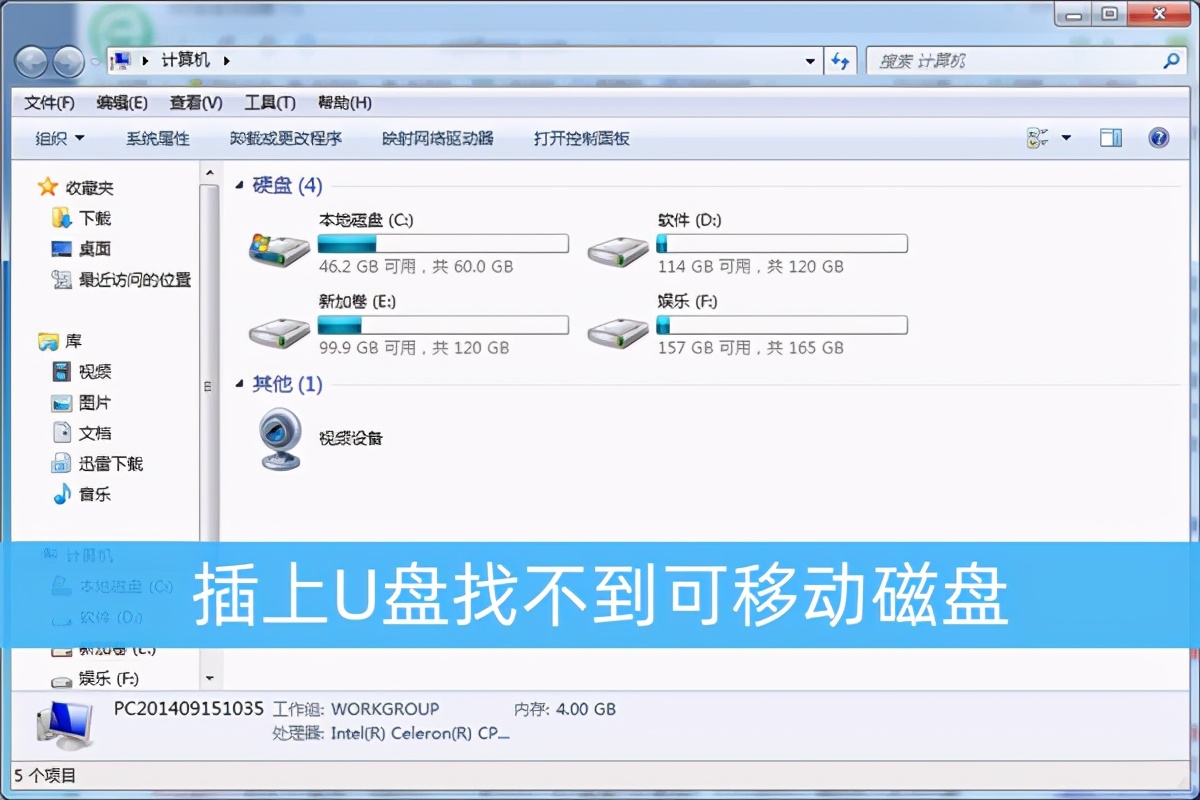
插上U盘找不到可移动磁盘解决方法
1、将U盘插入其他电脑看是否能读取出来。如果还是读取失败,则说明是U盘有问题,否则,说明是电脑的问题;
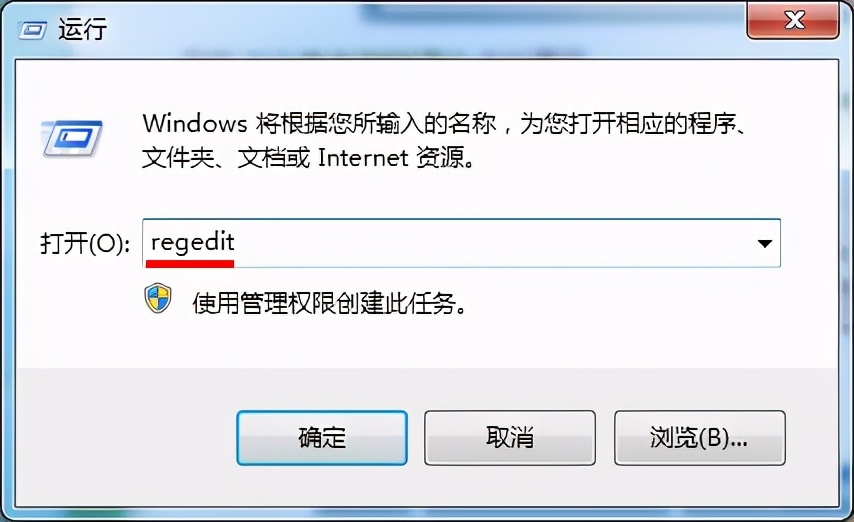
2、如果是电脑问题则可以通过下面的方法解决:
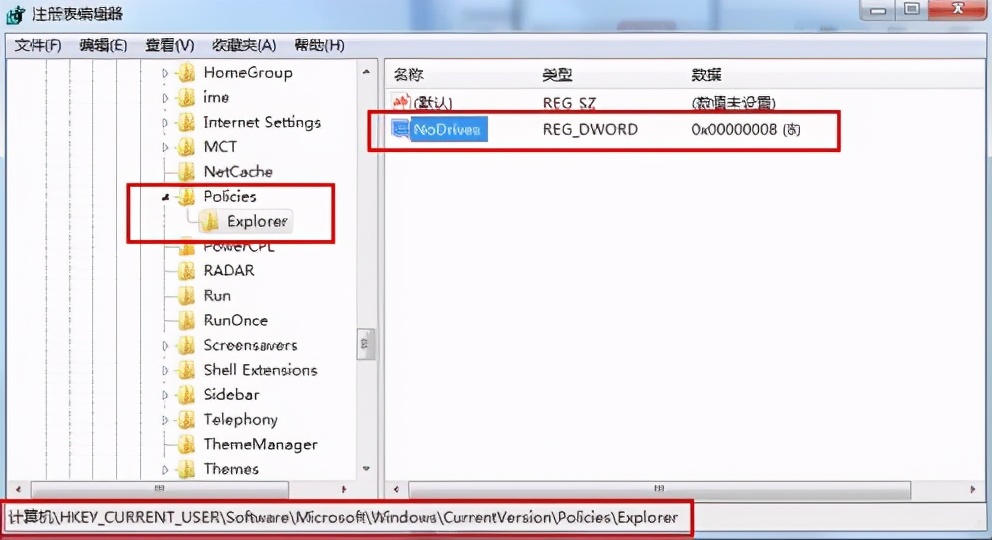
(1)Windows 将根据您所输入的名称,为您打开相应的程序、文件夹、文档或 Internet 资源。按 Win + R 组合键,打开运行,并输入 regedit 命令,确定或回车,可以打开注册表编辑器;
(2)注册表编辑器窗口中,依次展开到HKEY_CURRENT_USER - software - Microsoft - Windows - CurrentVersion - Ploicies - Explorer,找到NoDrives的选项后,将其删除即可;
(3)重启电脑。





